在win10系统中用户是可以通过给文件创建关联来达到快速打开的目的,这样就能提升你的使用效率了。那么win10怎么给文件创建关联呢?大家先在控制面板中打开设置默认程序窗口,然后在默认应用中就能看到已经有的关联了,想要创建新的你就点击“将文件类型或协议与程序关联”,之后分别选择文件类型和应用就可以了。
win10怎么给文件创建关联:
1、打开控制面板 - 默认程序,点击【设置默认程序】,打开设置默认程序窗口。
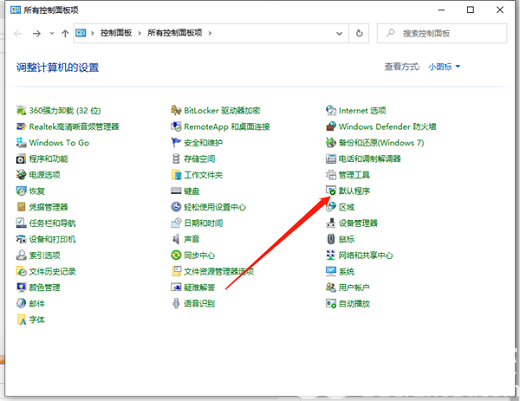
2、点击设置默认程序。
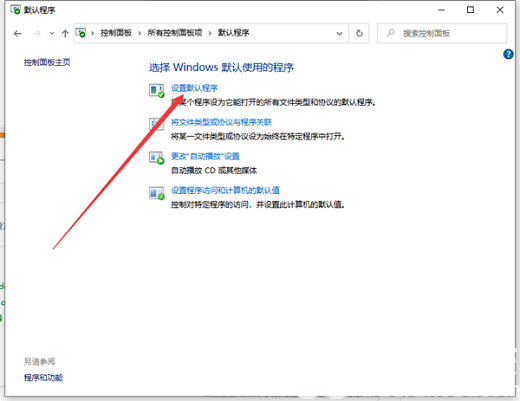
3、在这里面就可以看到已经有设置好的默认程序了关联了。
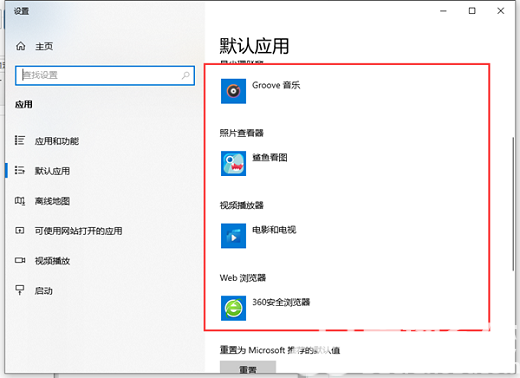
4、点击【将文件类型或协议与程序关联】,打开将文件类型或协议与特定程序关联窗口,单击扩展名以查看当前打开它的默认程序。

5、例如htm文件,我们可以选择不同的浏览器来打开。
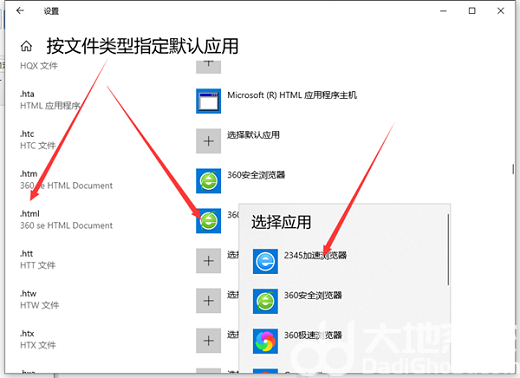
以上就是win10怎么给文件创建关联 win10文件创建关联方法介绍的全部内容啦,希望能帮助到大家。
相关阅读
热门教程
最新教程